我使用的是Android Studio 0.4.2版本,但logcat无法正常工作(它仅为空白)。已启用USB调试,禁用过滤器且日志级别为verbose。有任何想法吗?
Logcat在Android Studio中无法工作。
18
- user3178137
5
14个回答
18
在logcat中,尝试转到右下角,那里有一个“>>”,然后选择它。 它会重新启动。
- moo5e
1
3这对我很有效。Logcat经常崩溃,但这可以让它恢复,这样你就不必一遍又一遍地重新启动该设备。但愿他们在退出Eclipse之前已经把它从beta版中推出来了。 - JosephK
6
点击“运行应用程序”图标旁边的“调试应用程序”图标,或按SHIFT + F9。对我来说这似乎是解决问题的方法。
- iflp
2
尝试进入手机的开发者设置,然后滚动到“监控”选项,再选择“启用OpenGL跟踪”,并选择LogCat。
- ElectronicGeek
1
那只会影响可能日志消息的一小部分。 - Chris Stratton
2
我尝试了各种方法,无意中发现空标签不会显示。如果您正在使用空标签(就像我一样),请尝试填写一些字母(对我来说,空格不起作用)。
- Eduardo Poço
1
在我的情况下,重新启动Android Studio对我有帮助。
- Abidemi Kusimo
1
1我也是。运行的是Android Studio 1.5。 - parvus
0
在我的情况下,我连接了两个安卓手机进行调试。使用下拉框切换手机没有任何作用,所以我:
- 拔掉了两个手机的连接 - 重新启动了Android Studio(和项目) - 连接了我想要查看日志的设备
这对我有用。日志回来了...现在只需要修复代码。
- 拔掉了两个手机的连接 - 重新启动了Android Studio(和项目) - 连接了我想要查看日志的设备
这对我有用。日志回来了...现在只需要修复代码。
- Brian
0
我曾经遇到同样的问题,通过在设备开发者选项中禁用并启用USB调试来解决它。
- José Maurício
0
在我的情况下,通常需要20秒或更长时间才能在我的logcat中显示任何内容。之后,我会看到“调试器等待稳定”的消息。这种情况每次都会发生。
尝试等待一段时间,看看它最终是否会出现。
尝试等待一段时间,看看它最终是否会出现。
- Christophe
0
如果你看到这里了,@Maarten上面的评论对我有用。关闭Android Studio,然后在Ubuntu终端输入adb devices:
ewan@xxxx:~/AndroidStudioProjects/projectx$ adb devices
List of devices attached
adb server version (41) doesn't match this client (39); killing...
* daemon started successfully
FA7Bxxxxxx2 device
重新启动Android Studio,logcat窗口就可以正常工作了。
更新:我发现我不小心在终端窗口中使用了版本39,而Android Studio正在使用版本41。
- Ewan
网页内容由stack overflow 提供, 点击上面的可以查看英文原文,
原文链接
原文链接
- 相关问题
- 7 Android Studio 4.1中缺少Logcat
- 90 Android Studio Logcat 颜色
- 8 Android Studio中的Logcat未显示
- 9 无法更改Android Studio的Logcat颜色
- 193 在Android Studio中恢复LogCat窗口
- 3 Android模拟器的LogCat无法正常工作
- 15 在Android Studio的Logcat中显示java.util.logging.Logger日志
- 16 无法通过Android Studio启动应用程序(logcat [DEAD])
- 9 远程Logcat - Android Studio
- 6 无法在Android Studio的logcat中检测行号

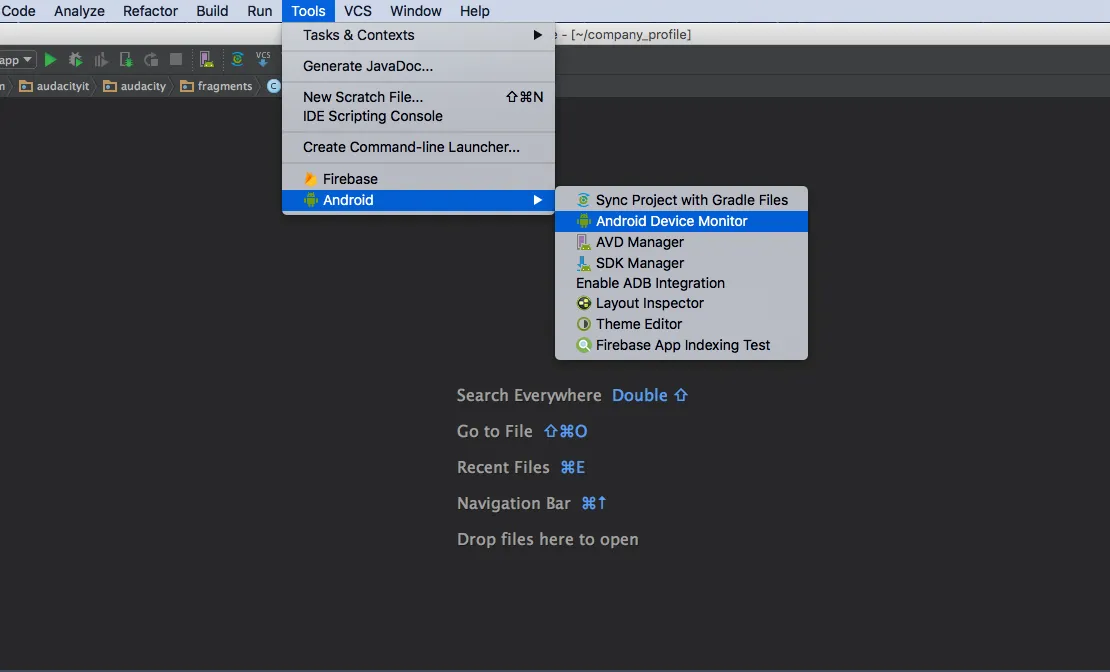
adb devices以验证我的手机是否被识别,然后重新启动Android Studio。 - Maarten